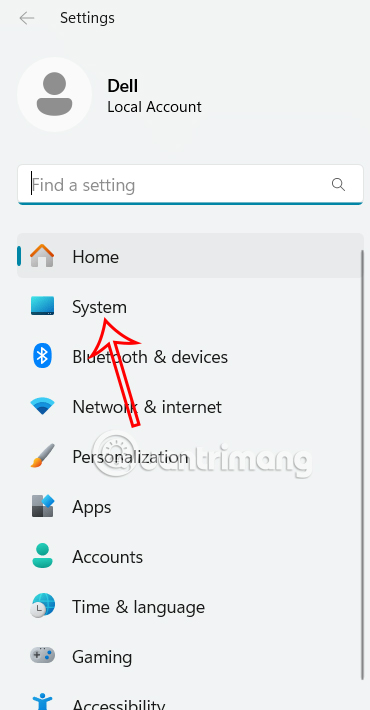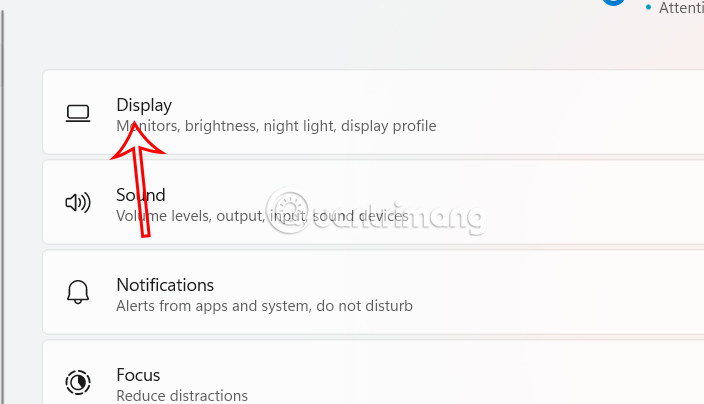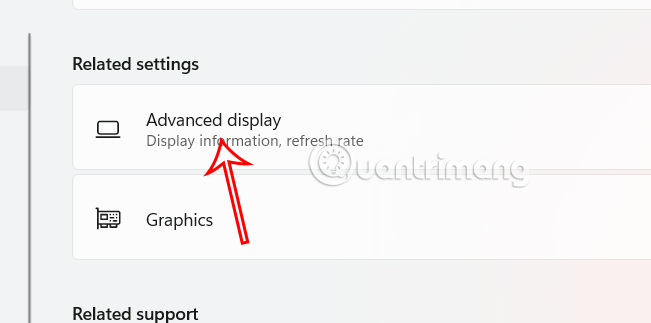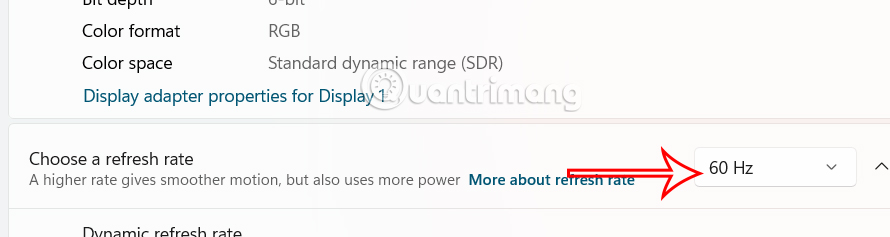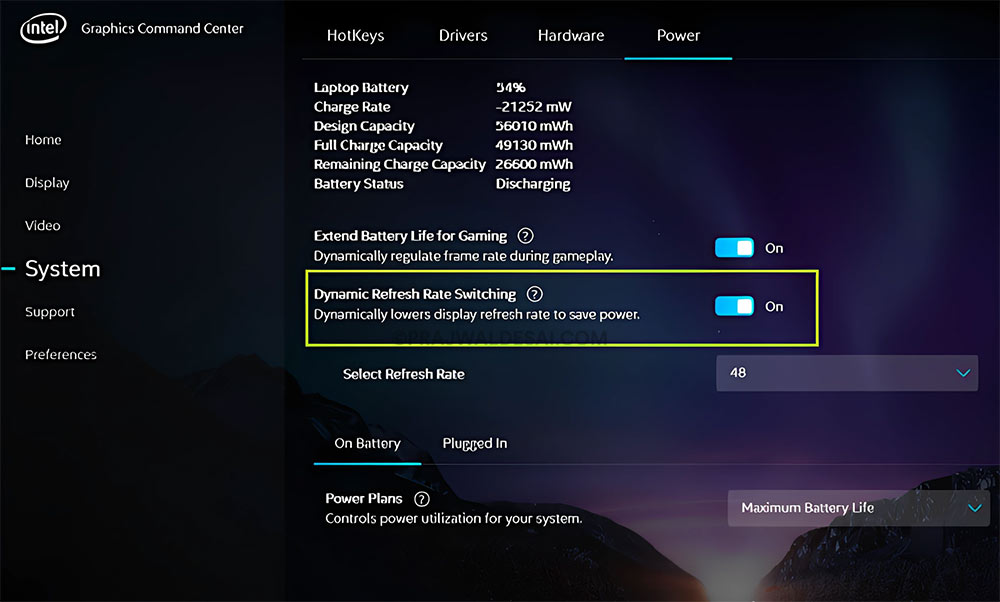Hướng dẫn thay đổi tốc độ refresh Windows 11
Tốc độ làm mới DRR trên Windows 11 điều chỉnh động tốc độ làm mới dựa trên các tác vụ bạn đang thực hiện. Với chế độ tốc độ làm mới (60Hz hoặc 120 Hz ), màn hình sẽ làm mới ở tốc độ 60Hz khi bạn sử dụng các tác vụ năng suất thông thường như gửi email, viết tài liệu,… Đối với các hoạt động như chơi game, cuộn và xem video màn hình sẽ chuyển sang tốc độ 120 Hz để mang lại trải nghiệm ổn định hơn. Dưới đây là hướng dẫn đổi tốc độ refresh Windows 11.
Cách đổi tốc độ refresh Windows 11 qua Settings
Bước 1:
Bạn truy cập Settings, sau đó nhấn vào mục System ở cạnh trái giao diện để điều chỉnh.
Bước 2:
Nhìn sang nội dung bên cạnh bạn nhấn vào mục Display để điều chỉnh.
Khi đó bạn kéo xuống bên dưới rồi nhấn vào mục Advanced display để điều chỉnh.
Bước 3:
Trong giao diện Advanced display settings, tại Choose a refresh rate chúng ta sẽ đổi tốc độ refresh Windows 11. Hiện tại tốc độ mặc định là Dynamic (60 Hz hoặc 120 Hz), chúng ta có thể đổi sang tốc độ khác mình cần.
Cách bật hoặc tắt tốc độ refresh trong Intel Graphics Command Center
Laptop được trang bị bộ xử lý Intel có khả năng kích hoạt tốc độ làm mới thông qua Intel Graphics Command. Tuy nhiên Dynamic Refresh Rate Switching chỉ khả dụng trên Bộ xử lý Intel® thế hệ thứ 10 trở lên sử dụng DisplayPort.
Tại thanh tìm kiếm trên Windows 11, bạn nhập từ khóa Intel Graphics Command Center rồi nhấn để truy cập. Tiếp đến, nhấn vào System rồi chọn tab Power để điều chỉnh.